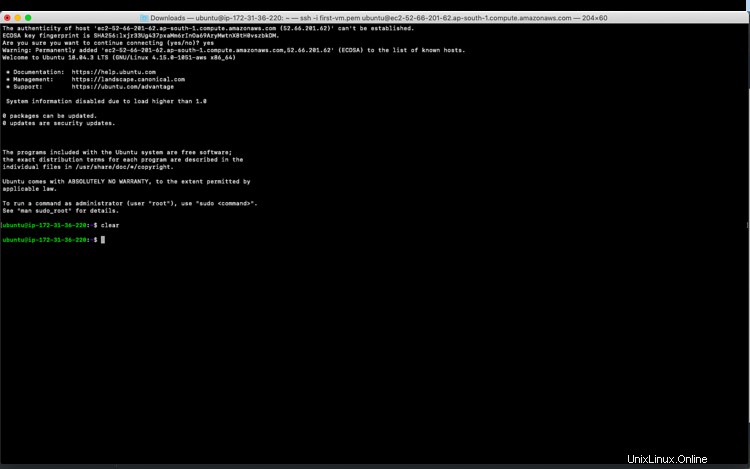EC2 (Elastic Compute Cloud ) adalah bagian dari layanan “Compute” di AWS (Amazon Web Services). EC2 tidak lain adalah VM (Mesin Virtual) di AWS. Ini adalah layanan web AWS yang digunakan pengguna untuk membuat VM (Instans EC2) kapan pun diperlukan sesuai kebutuhan.
Pengguna dapat menyewa VM dan membayar sesuai penggunaan. Untuk memahami lebih lanjut tentang penagihan AWS, klik di sini
Dalam artikel ini, kita akan melihat cara membuat Instans EC2 Ubuntu baru di AWS.
Prasyarat
- Akun AWS (Buat jika Anda belum memilikinya)
Apa yang akan kami lakukan
- Masuk ke AWS
- Tersedia membuat Instance EC2 dari "Ubuntu Server 18.04 LTS" AMI.
- Hubungkan ke Instance
Masuk ke AWS
- Klik di sini untuk membuka Halaman Login AWS
Ketika Anda menekan link di atas, Anda akan melihat halaman web sebagai berikut di mana Anda diminta untuk login menggunakan detail login Anda.
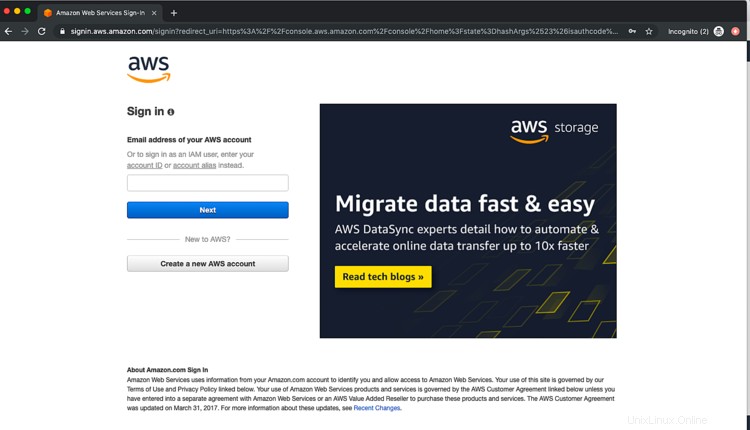
Setelah Anda berhasil masuk ke AWS, Anda akan melihat konsol utama dengan semua layanan terdaftar sebagai berikut.
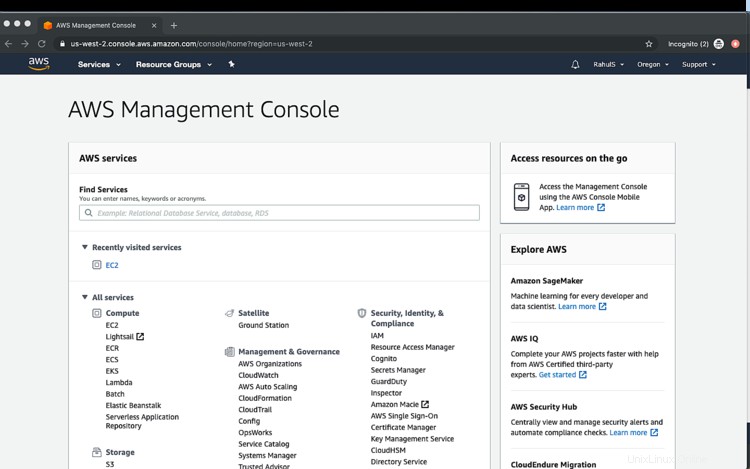
Buat Instance EC2 dari "Ubuntu Server 18.04 LTS" AMI tersedia
Sebelum melanjutkan pembuatan Instans EC2, pilih wilayah yang diinginkan dan terdekat.
Klik panah di dekat wilayah default (Ini dia Oregon) dan Anda akan melihat daftar wilayah yang tersedia dan pilih wilayah yang diinginkan. Di sini, saya telah memilih "Asia Pasifik (Mumbai)". Anda dapat memilih sesuai pilihan atau kebutuhan Anda.
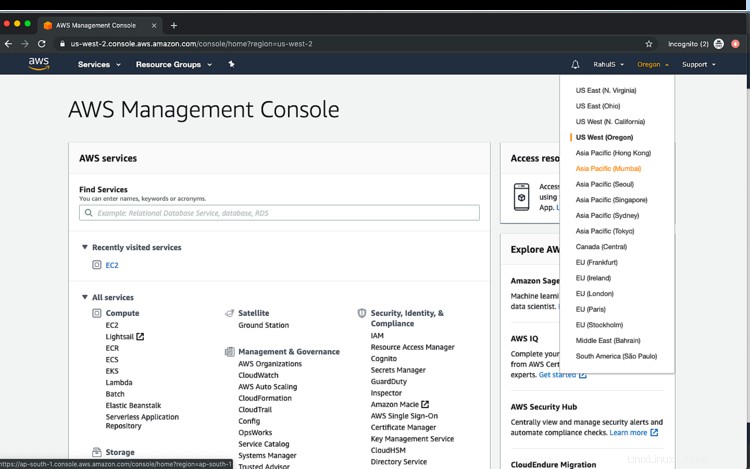
Klik “Layanan” di sudut kiri atas dan Anda akan melihat layar berikut dengan semua layanan yang tersedia di AWS. Klik "EC2" yang tersedia di bawah "Hitung"
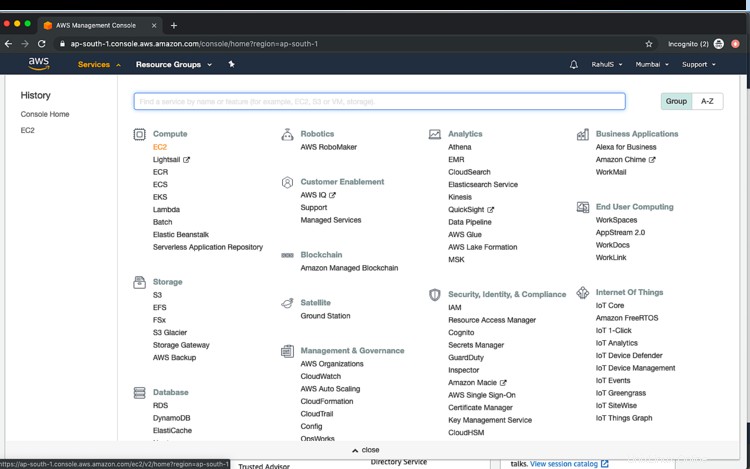
Saya sudah memiliki 1 instance yang aktif dan berjalan di akun saya, Anda mungkin atau mungkin tidak memiliki instance apa pun di akun Anda tergantung pada riwayat akun Anda.
Untuk membuat instance, klik "Luncurkan Instance"
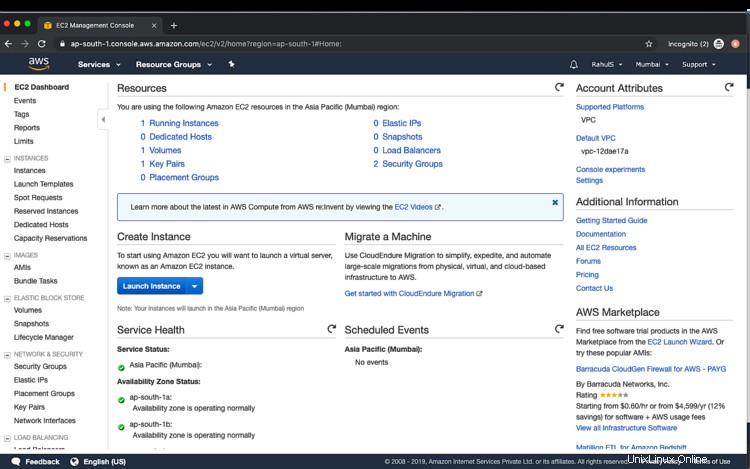
Anda dapat memilih AMI pilihan Anda. Di sini, kita akan melanjutkan dengan "Ubuntu Server 18.04". Jika Anda menggunakan Akun Tingkat Gratis, pastikan untuk memilih AMI yang memenuhi syarat untuk Penggunaan Tingkat Gratis jika tidak, Anda akan dikenakan biaya untuk itu. "Ubuntu Server 18.04" memenuhi syarat untuk Tingkat Gratis sehingga Anda dapat melanjutkan dengan ini.
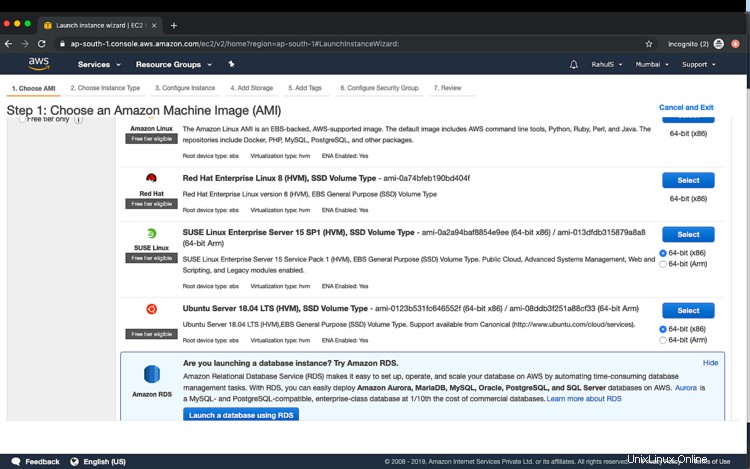
Setelah Anda memilih AMI, saatnya memilih Jenis Instance. Di sini, kita akan melanjutkan dengan "t2.micro" karena memenuhi syarat untuk Akun Tingkat Gratis.
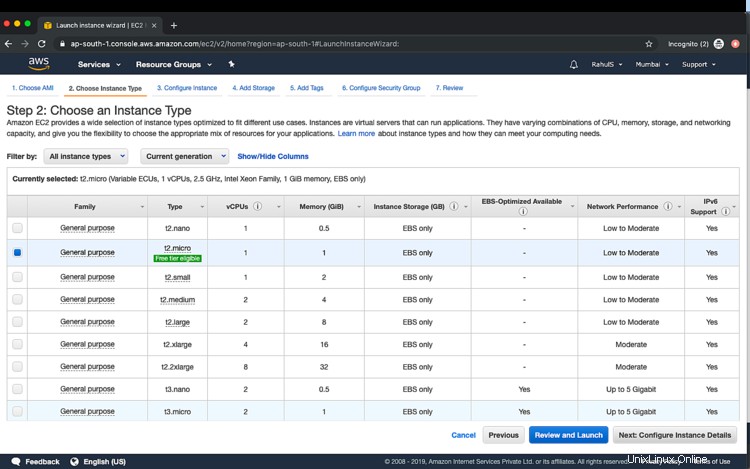
Pada layar ini, Anda dapat menentukan detailnya atau Anda cukup mengklik "Berikutnya:Tambah Penyimpanan" untuk melanjutkan dengan pengaturan default. Di sini, kita akan melanjutkan dengan pengaturan default.
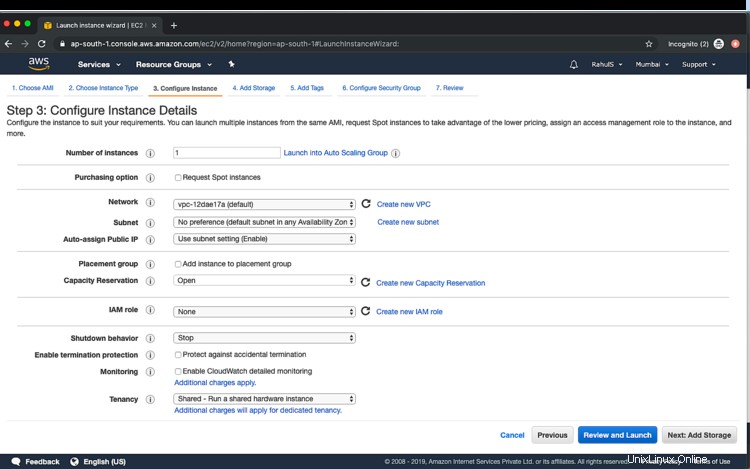
Anda dapat menentukan ukuran untuk partisi root. Kami telah menentukan Ukuran Partisi Root sebagai 30 GB. Klik “Berikutnya:Tambahkan Tag” untuk melanjutkan
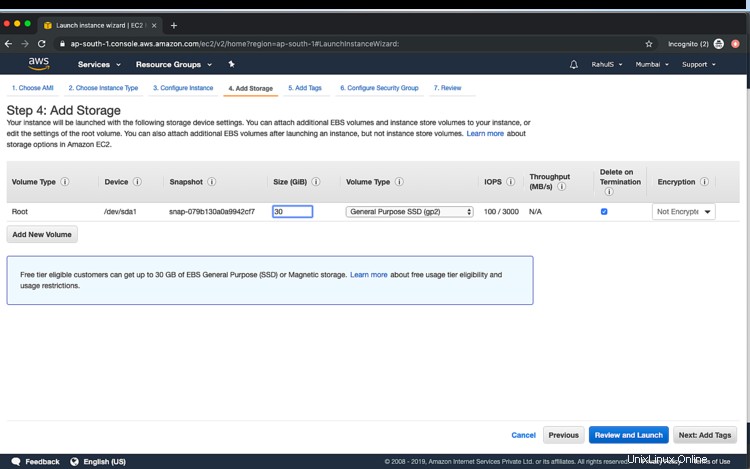
Anda dapat menentukan Tag (Kunci:Nilai) atau dapat melewati langkah ini dan mengeklik “Berikutnya:Konfigurasikan Grup Keamanan”
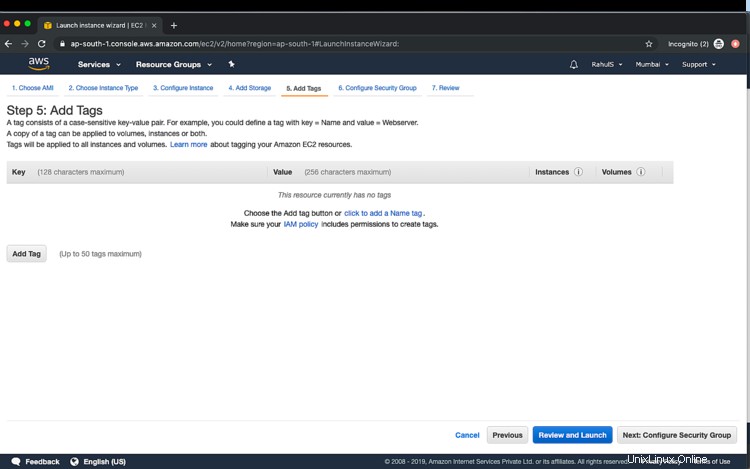
Jika Anda sudah memiliki Grup Keamanan, Anda dapat memilihnya atau membuat yang baru. Kami akan membuat Grup Keamanan baru dengan hanya memilih tombol radio "Buat Grup Keamanan baru". Klik "Tinjau dan Luncurkan"
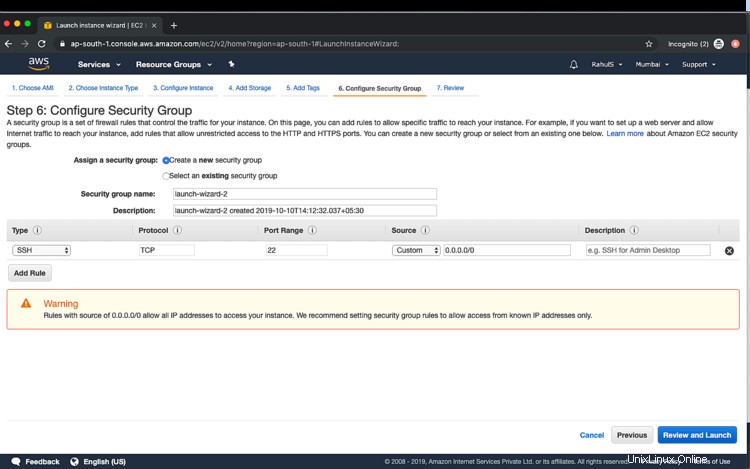
Sekarang, tinjau konfigurasi Anda dan klik “Luncurkan”
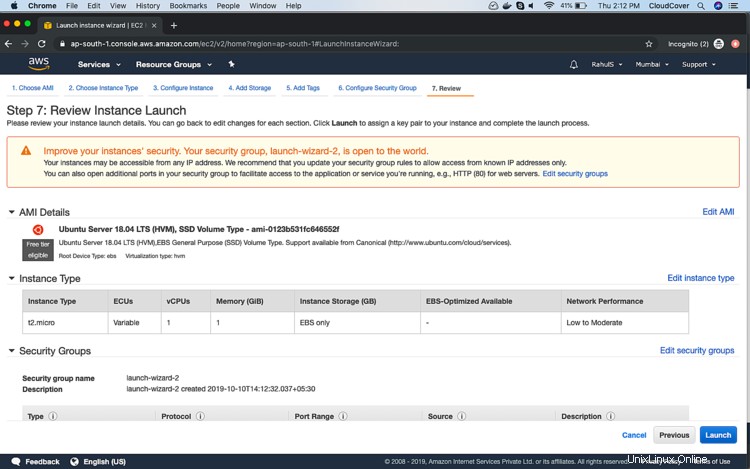
Sebelum pembuatan instance dimulai, kita perlu memilih Key-Pair yang kemudian diperlukan untuk mengambil akses ssh ke server. Untuk membuat Key-Pair baru, pilih "Create a new Key-Pair" dari menu drop-down, beri nama Key-Pair dan unduh. Simpan Key-Pair ini di tempat yang aman.
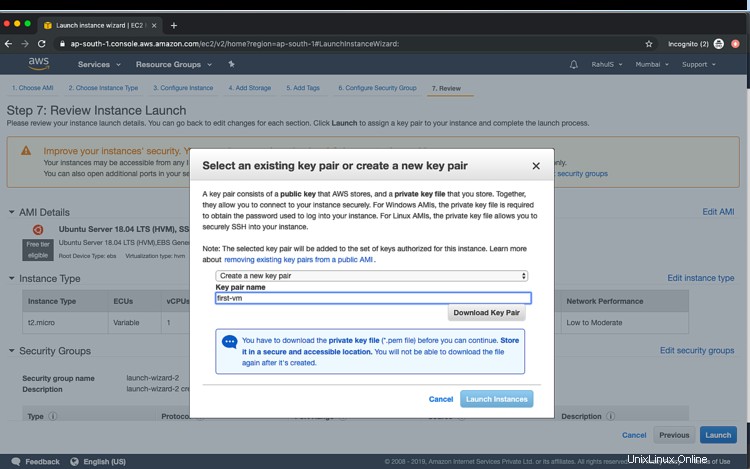
Tunggu beberapa saat hingga instance dibuat. Klik “Lihat Instance” untuk memeriksa Status Instans dan detail lainnya.
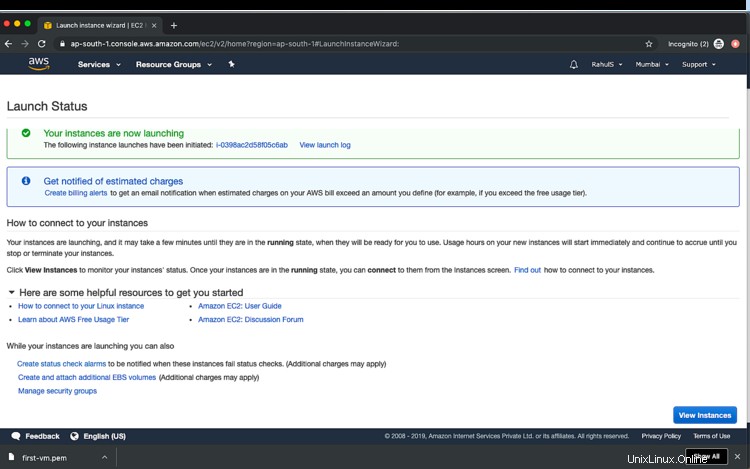
Setelah Status Instance berubah dari "tertunda" menjadi 'berjalan', Anda dapat terhubung ke instance.
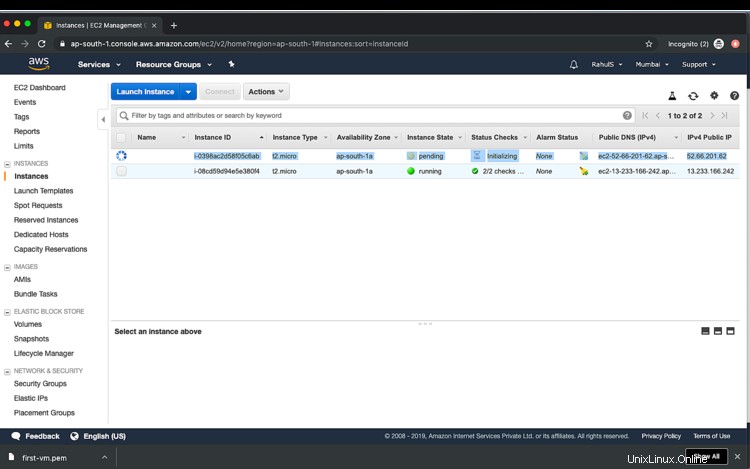
Hubungkan ke Instance
Setelah Instance tersedia, pilih Instance dan Klik “Connect”. Salin Contoh Perintah ssh untuk terhubung ke instance.

Pergi ke terminal
ssh -i "first-vm.pem" [email protected]
Jika Anda mendapatkan kesalahan izin Pasangan Kunci, ubah izin Kunci menjadi 400 menggunakan perintah berikut dan coba lagi perintah di atas.
chmod 400 ~/Downloads/first-vm.pem